
发布时间:2014-12-25 10: 18: 26
MindManager 15中文版的视觉效果相较于14版本有了很大的提升,设置选项中的视觉效果按钮是对软件界面呈现出来的视觉效果的基本设置。本教程详解MindManager 15中文版思维导图设置选项中的视觉效果按钮。
点击文件→帮助→选项,即可打开MindManager选项对话框。
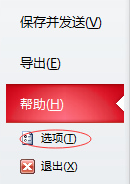
点击视觉效果按钮,打开视觉效果对话框。
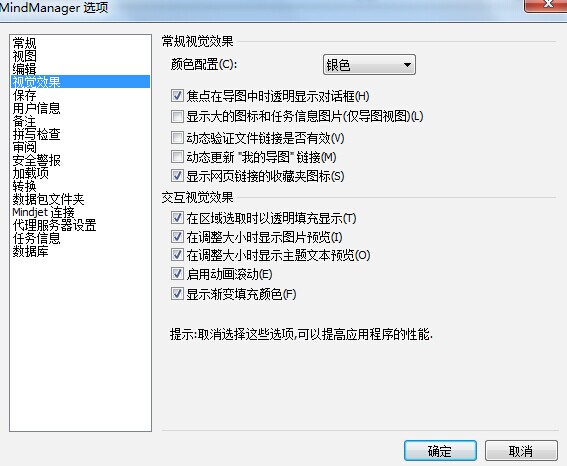
1. 颜色配置:指的是整个界面的颜色基调,默认状态下是银色,除此之外还有黑色和蓝色可供选择。
2. 焦点在导图中时透明显示对话框:对话框淡出时仍然可见。
3. 显示大的图标和任务信息图片:此选项适用于大型导图,打印时可以更为明显。
4. 动态验证文件链接是否有效:勾选此项,每次打开链接时,MindManager自动验证链接是否有效。
5. 动态更新“我的导图”链接:勾选此项,将检验链接是否有效,无效链接以特殊的图标显示出来。
6. 显示网页链接的收藏夹图标:插入链接后,链接网站以图标的形式显示出来。
7. 在区域选取时以透明填充显示:选中主题框时透明显示。
8. 在调整大小时显示图片预览:勾选此项后调整图片时显示图片预览。
9. 在调整大小时显示主题文本预览:勾选此项后调整主题文本时显示主题文本预览。
10. 启用动画滚动:切换时平滑滚动,否则以跳入的形式呈现。
11. 显示渐变填充颜色:颜色梯度显示渐变。
提示:取消选择这些提示,可以提高应用程序的性能。因此建议用户不要勾选过多的视觉效果。
更多精彩内容可查看MindManager新手入门教程。
展开阅读全文
︾